戴爾vostro成就15 3000筆記本u盤如何安裝win10系統 安裝win10系統方法介紹
戴爾vostro成就15 3000為15.6英寸商務辦公本,搭載intel第六代酷睿處理器,配備全高清屏幕和intel核芯顯卡,能夠呈現生動逼真的演示效果,從而讓您引領時尚、高效工作。那么這款筆記本如何一鍵U盤安裝win10系統呢?下面跟小編一起來看看吧。

安裝前準備工作:
1、下載
2、將u盤制作成u盤啟動盤
3、下載原版win10系統鏡像并存入u盤啟動盤;
戴爾vostro成就15 3000筆記本怎么安裝win10系統:
1、將u盤啟動盤插入usb接口,重啟電腦進入大白菜菜單界面,然后按方向鍵選擇【02】大白菜 WIN8 PE標準版(新機器),回車鍵進入,如圖所示:

2、進入大白菜pe界面后,在彈出的大白菜PE裝機工具中選擇ghost win10系統安裝包,接著選擇系統盤,點擊確定,如圖所示:
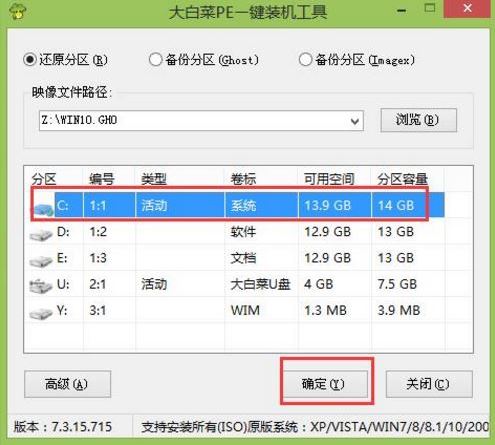
3、之后,我們只需等待系統釋放完成,如圖所示:
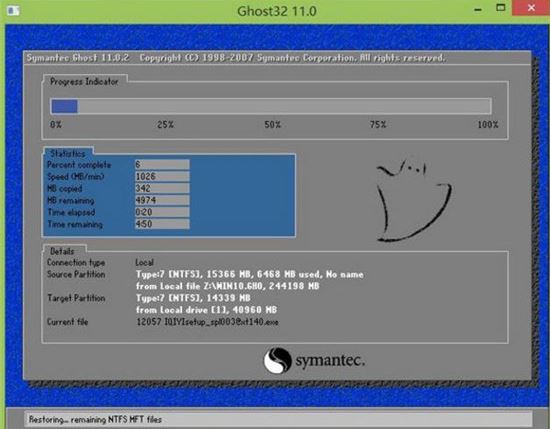
4、等系統釋放完成后,重啟電腦,等待系統設置完成我們就可以使用win10系統了,如圖所示:.
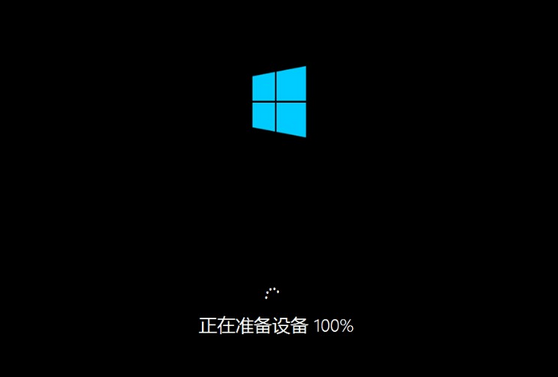
win10相關攻略推薦:
win10系統出現cortana搜索不快具體解決步驟
Win10/Win7 SP1推送新正式版:增強安全性和穩定性
win10系統怎么設置自動刪除更新文件_win10系統自動刪除更新文件設置教程
以上就是戴爾vostro成就15 3000筆記本如何一鍵u盤安裝win10系統操作方法,如果戴爾vostro成就15 3000筆記本用戶想要安裝win10系統,可以根據上述操作步驟進行安裝
相關文章:
1. Win11錯誤代碼0x80190001怎么解決?錯誤代碼0x80190001解決方法匯總2. 電腦怎么安裝雙系統?Win11 和 Win7雙系統安裝圖文教程3. Ubuntu Gnome下修改應用圖標icon辦法4. Debian11中thunar文件管理器在哪? Debian11打開thunar文件管理器的技巧5. Win10正版怎么關閉windows defender6. 如何雙啟動Win11和Linux系統?Win11 和 Linux雙系統安裝教程7. MiniDump.dmp是什么文件?Win7藍屏無法分析錯誤代碼怎么辦?8. 怎么讓Dock欄只顯示已打開的應用程序?Dock欄只顯示已打開的應用程序的方法9. Windows7快捷鍵沖突10. 宏碁翼5筆記本U盤怎么安裝win7系統 安裝win7系統步驟說明

 網公網安備
網公網安備